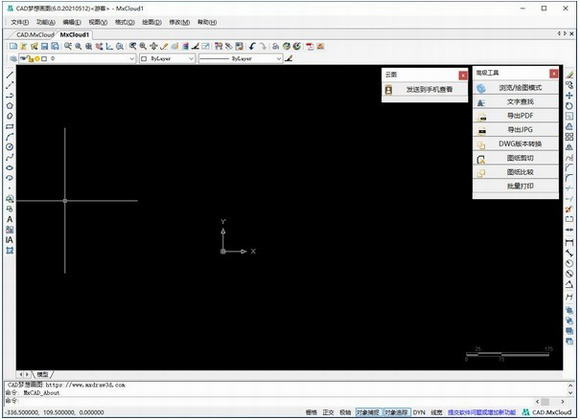软件大小:82.22 MB
软件语言:简体中文
软件授权:免费版
软件类别:CAD软件
更新时间:2023-03-03
官方网站:www.ylmfu.com
应用平台:Windows操作系统
软件等级:
50%
50%
- 软件介绍
- 软件截图
- 其他版本
- 相关软件
- 相关阅读
- 下载地址
CAD梦想画图最新版下载,这是一款CAD画图软件,可以编辑图片,用文字标注图片,用户可以简单的画图。可以在线浏览图纸,软件功能丰富。您可以在线编辑图形、查看图形、注释和测量、剪切图形,以及将DWG图形导出到批量打印。数据清晰明了,操作简单易用,满足大家的绘图需求!感兴趣的不要错过CAD梦想画图下载体验
功能介绍:
1、web版、手机版、电脑版跨平台应用:一个账号,用浏览器、手机、电脑随时随地访问存储在云端的项目文档,实现便捷、安全的图纸交换和共享。
2、独立运行和在线协作:CAD梦绘图软件是一款在线协作软件,可以不依赖AutoCAD独立运行。
3、简单的绘图和修改:简单的绘图工具,如直线,折线和椭圆,以及常见的修改命令,如删除,移动和复制与捕获,正交,插入图片和注释相结合。
4、完美显示:完美的CAD分析技术使DWG、DXF、DWF的版式图纸显示准确、完整。
5、精确标注:支持直线、对齐、半径、直径、角度等标注,标注结果数据一目了然。
6、精确测量:支持长度、弧长、点到直线距离、面积等测量。,测量结果数据一目了然。
7、图纸比较:图纸比较功能,可以快速方便的比较两张图纸的差异。
8、图形剪切:将当前图形的内容剪切到新图形中,新图形中的内容只是当时选中的内容。
9、微信扫码分享图纸:通过微信扫码,可以在手机上浏览、编辑、分享图纸,无需安装手机图片查看软件。
10、更多功能:图纸对比、图层管理、手机云图共享、在线图纸浏览、批量打印、DWG版本转换、DWG直接导出PDF、文本搜索、二次开发等功能。
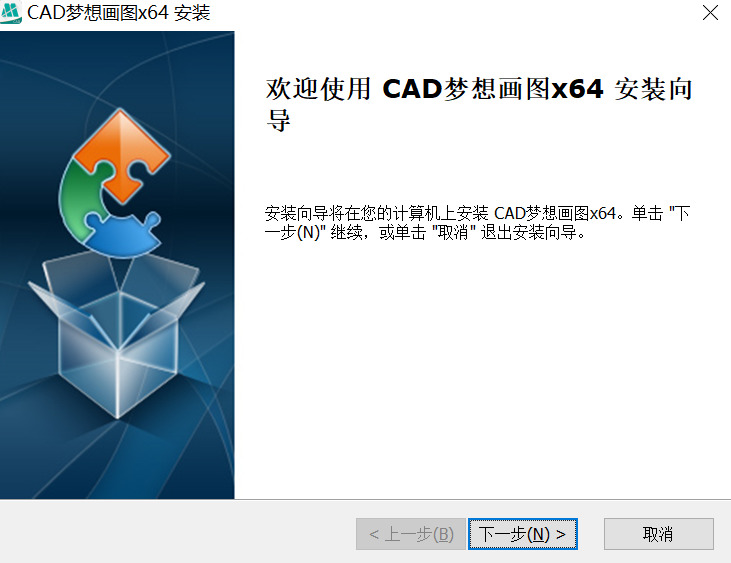
软件功能:
1、图纸审批和标注:对图纸进行书面说明。
2、标记测量:多种标记和测量功能。
3、批量打印的DWG图纸,从DWG转换为PDF/JPG格式。
4、CAD绘图编辑和绘图比较
5、手机分享CAD图纸,在线浏览图纸。

使用说明:
1、标题栏
记录了CAD梦图的标题和当前文件的名称。当用户第一次启动CAD梦绘软件时,CAD梦绘软件的标题栏会显示CAD梦绘在启动时创建并打开的图形文件名MxCoud1。
2、菜单栏
它是当前软件命令的集合。和大多数windows程序一样,CAD梦绘的菜单也是下拉式的形式,它包含子菜单。
3、工具栏
它是图标工具的集合。将光标移动到一个图标上并暂停片刻,图标的一侧会显示相应的工具提示。此时,单击图标启动相应的命令。包括标准工具栏、图层工具栏、对象工具栏(颜色控制、线型控制、线宽控制、打印样式控制)、绘图工具栏、修改工具栏、样式工具栏(文本样式管理器、尺寸样式管理器)。
4、绘图区域
指标题栏下的大片空白区域。绘图区是用户使用CAD绘制图形的区域。在绘图区域中,有一个类似光标的十字准线,它的交点反映了光标在当前坐标系中的位置。如图所示:
CAD梦图的绘图窗口默认为黑底白线,用户可以根据个人习惯进行修改。修改绘图窗口颜色和十字光标大小的步骤如下:
(1)单击菜单栏“帮助”下拉子菜单中的“设置”选项命令,打开如下图所示的“设置”对话框。
(2)在此选项卡中,可以通过左右移动旁边的水平条来更改光标大小和目标框大小。
(3)查看区域的背景色和版面的背景色点击旁边的颜色框会出现不同的颜色,可以根据自己的习惯选择。下图显示了设置对话框:
(4)注释小数位是指这些数字的小数点后需要保留的位数。举个例子,如果一个数本来是123和456,但是记数法小数位设置为0位,那么就标记为123,小数点后面的位数就不显示了。下图显示了设置对话框:
5、模型和布局
通常在模型中设计图纸,在布局中修改和打印图纸。单击名称在不同的布局和模型之间切换。
6、命令行窗口
它是用户通过键盘输入命令和显示命令提示的区域,通常位于绘图区域的左下方。
(1)移动拆分条来扩展和收缩命令行窗口。
(2)对于当前命令行窗口中输入的内容,可以按F2通过文本编辑进行编辑,如图2-4的文本窗口对话框所示。文本窗口类似于命令窗口,可以显示当前cad过程中命令的输入和执行过程。当执行一些命令时,它会自动切换到文本窗口,列出相关信息。
7、状态栏
屏幕下方依次是七个按钮:网格、正交、极轴、对象捕捉、DYN和线宽。点击一些切换按钮来切换这些功能。还可以通过一些按钮控制图形或绘图区域的状态。如图所示:
(1)网格:网格是覆盖用户坐标系(UCS)的整个XY平面的线或点的矩形图案。使用网格类似于在图形下放置一张绘图纸,可以显示其对象,并可视化它们之间的距离。
(2)正交性:将光标限制在水平或垂直方向,以便精确地创建和修改对象。创建或移动对象时,可以使用“正交”模式将光标限制在相对于用户坐标系的水平或垂直方向。
(3)极轴:使用极轴时,光标会按指定角度移动。创建或修改对象时,可以使用极轴显示由指定角度定义的临时对齐路径。
(4)对象捕捉:通过设置捕捉对象,可以在对象上的精确位置指定捕捉点。当选择多个选项时,将应用选定的捕捉模式。下图显示了草图设置对话框:
-端点:可以捕捉圆弧、直线、复合线、射线、平面等距光标的最近端点。
-中点:可以捕捉圆弧、直线、复合线、实体影线、样条曲线等实体的中点。
-Center:可以捕捉圆弧、圆、椭圆、椭圆弧的圆心。
-节点:可以捕捉到点对象、尺寸定义点或尺寸文本原点。
-象限点:可以捕捉弧、圆或椭圆的最近象限点。
-交点:可以捕捉圆弧、圆、椭圆、椭圆弧、直线、复合线、射线、样条曲线或构造线等对象的交点。
-延伸:延伸捕捉模式用于捕捉直线或圆弧的延伸点。
-插入点:可以捕获块、文本、属性或属性定义的插入点。
-垂足:可以捕捉与圆弧、圆、构造线、椭圆、椭圆弧、直线、复合线、射线、实体或样条曲线正交的点,也可以捕捉对象外观延伸的正交点。
-切点:可以在圆或圆弧上捕捉与上一点相连的点,这两点形成的直线与圆或圆弧相切。
-最近点:您可以捕捉对象最接近指定点的点。这些对象包括直线、圆、圆弧、复合线、椭圆和样条曲线。
-外观相交:捕捉在3D空间中不相交,但在当前视图中可能看起来相交的两个对象的视觉相交。
-平行:平行捕捉模式用于绘制平行于另一个对象的直线。
(5)物体跟踪:使用物体跟踪时,可以基于物体捕捉点沿路径跟踪。采集点将显示一个小加号(+),当光标在绘图路径上移动时,将显示与采集点相关的水平、垂直或极轴对齐路径。
(6)DYN:鼠标跟随时提供的数据输入框,代替命令行中的输入,代表动态输入。
(7)线宽:开启线宽显示后,MXCAD将显示指定线宽的线条。如果线宽显示功能关闭,所有线条将以默认线宽显示。
8、坐标系图标
(1)在视图区域的左下角,有一个指向图标的箭头,称为坐标系图标,表示用户绘图时正在使用的坐标系形式。
更新日志:
1、修改windows系统语言不是中文,菜单显示乱码问题。
2、修改具有多边形剪切属性的块,在部分图纸上显示错误问题。
3、修改代理实体中的填充对角线,这可能会显示不正确的问题。
4、修改视口所在的图层。如果不打印,就不要打印视口的边界。
5、修改三维块,用OCS坐标系,显示位置可能会错。
6、增加将布局转移到模型的功能。
7、在属性窗口中编辑多行文本的对齐方式。
软件截图
相关软件
- 热门手游
- 最新手游
- 本类周排行
- 本类总排行